
Beim Zugriff auf unser Android-Telefon haben wir verschiedene biometrische Optionen. Von der Nutzung des Fingerabdrucksensors, Entsperren per Gesichtserkennung, PIN, Passwort u das übliche Entsperrmuster. Leider gibt es Fälle, in denen wir nur das Muster verwenden und vergessen haben, was es war, was uns daran hindert, auf unser Android-Handy zuzugreifen.
Dies ist in vielen Fällen ein Problem, aber es gibt gute Nachrichten, da es Methoden gibt, mit denen dies möglich ist um die Mustersperre von Android ohne Zurücksetzen entfernen zu können das Handy. Wir dürfen also wieder auf unser Telefon zugreifen, um dann beispielsweise dieses Muster zu ändern oder eine PIN oder ein Passwort einzugeben.
Daher hinterlassen wir Ihnen im Folgenden eine Reihe von Lösungen, mit denen Sie die Nutzung Ihres Telefons wiederherstellen können. Einige von ihnen sind schneller, andere sind einfacher. Aber alle von ihnen werden uns helfen, die Mustersperre auf Android zu entfernen, ohne das Telefon zurückzusetzen, damit sie dieses Ziel erreichen. Jeder von Ihnen wird in der Lage sein, die Methode zu wählen, die am besten zu Ihrem Fall passt. Denn vielleicht gibt es eine Methode, die für Sie besonders komfortabel ist.

Finde mein Google-Gerät
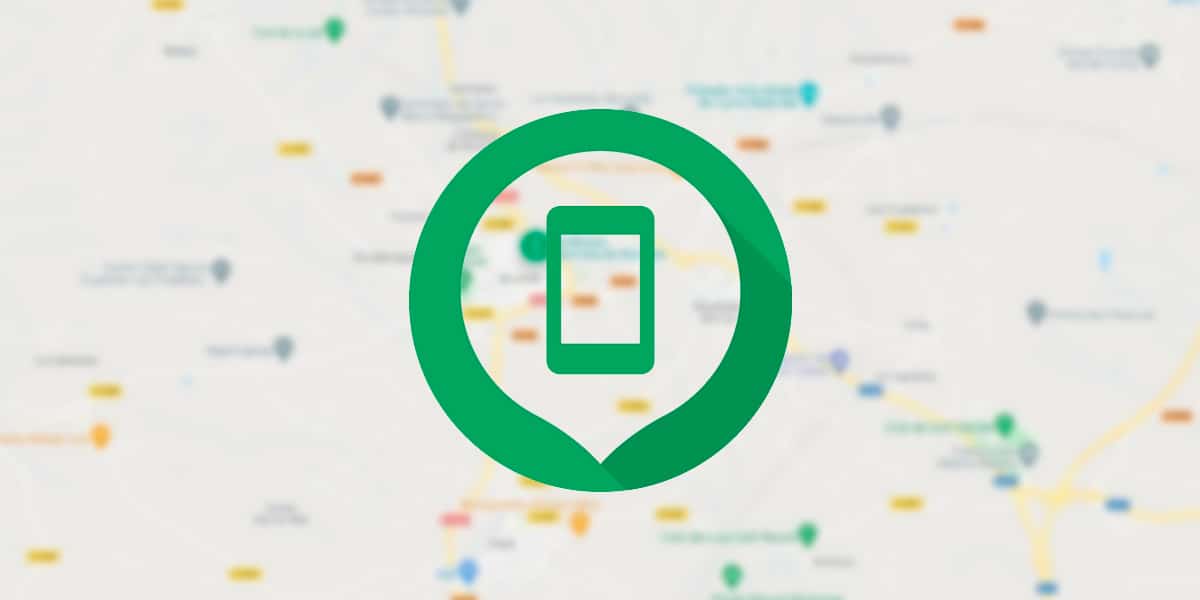
Das Tool zum Auffinden eines verlorenen oder gestohlenen Handys gibt uns viele zusätzliche Optionen. Eine davon ist, wieder auf das Telefon zugreifen zu können, genau das, was uns in diesem Fall interessiert. Es ist auch die effektivste Methode um das Terminal zu entsperren, falls Sie das Entsperrmuster verlieren oder vergessen. Alle Android-Telefone sind mit einem Google-Konto verknüpft, und dank dessen können wir diese Anwendung verwenden, um bei Bedarf ein neues Muster oder ein neues Passwort festzulegen. Daher ist es in diesen Fällen eine großartige Option.
Was wir tun müssen, ist zu gehen web de Finde mein Gerät, geben Sie Ihre Benutzeranmeldeinformationen ein und wählen Sie dann auf dem gesperrten Gerät aus und klicken Sie auf Sperren. Nachdem Sie diese Option verwendet haben, werden wir aufgefordert, ein neues Passwort oder ein neues Entsperrmuster festzulegen. Sobald Sie dies getan haben, können wir die von Ihnen festgelegte neue Methode verwenden, um wieder auf das Telefon zuzugreifen. Es kann jetzt normal entsperrt werden.
Falls Sie es wollen, Sie können das Passwort oder die Methode erneut ändern in den Einstellungen entsperren. Viele Benutzer verwenden diese Methode, um einen temporären oder schnellen Schlüssel zu erstellen, der ihnen den Zugriff auf das Handy wieder ermöglicht, und verwenden dann in den Android-Einstellungen das gewünschte Muster oder Kennwort in der Realität. In wenigen Minuten haben wir bereits Zugriff auf das Mobiltelefon erhalten, ohne dass wir es zurücksetzen mussten.
Samsung Find My Mobile und ähnliche Dienste
Find my Google Device ist nicht die einzige App dieser Art, wie Sie bereits wissen. Marken wie Samsung geben uns ihren eigenen Service, die wir auch verwenden können, um die Mustersperre auf Android ohne Zurücksetzen zu entfernen, in diesem Fall wird sie auf Ihrem Samsung-Handy verwendet. Darüber hinaus ähnelt die Funktionsweise dieses Tools der von Google, sodass es nicht zu viele Komplikationen geben wird. Der Unterschied besteht darin, dass es jetzt auf das Samsung-Konto ankommt, nicht auf ein Google-Konto.
Das heißt, wir können das Gerät entsperren, solange wir ein Samsung-Konto konfiguriert und mit dem betreffenden Gerät verknüpft haben. Es ist ratsam, jedes Terminal eines beliebigen Herstellers in seinen Diensten registrieren zu lassen, wenn er uns diese Möglichkeit gibt, da wir auf diese Weise von dieser Art von Tool profitieren können. Wenn also die Marke Ihres Telefons eine ähnliche Funktion bietet, ist es gut, dass Sie sich registrieren, da dies Ihnen in Zukunft helfen kann.
Bei Find My Mobile von Samsung gibt es kaum Unterschiede zu Google. Wir werden ihre Website verwenden, das Gerät finden, das in diesem Moment mit dem Samsung-Konto verknüpft ist, und dann die Sperrfunktion verwenden, mit der wir das Passwort oder Muster auf dem Telefon ändern können. So können wir ein neues einrichten, mit dem wir wieder auf das Telefon zugreifen können. Sobald wir den Zugriff wiedererlangt haben, können wir ihn bei Bedarf wieder in seinen Einstellungen ändern. So haben wir zum Beispiel bereits einen Schlüssel oder ein Muster, das für uns einfach ist.
Natürlich Es gibt auch Apps von Drittanbietern, die in diesem Stil funktionieren. Wir können nicht nur die Apps verwenden, die uns die Hersteller zur Verfügung stellen, sondern wenn Sie eine zuverlässige Drittanbieter-App haben, können Sie sie verwenden. Sie bieten ähnliche Optionen, mit denen wir wieder auf unser Android-Handy zugreifen können, ohne das Telefon zurücksetzen zu müssen. Sie funktionieren also auch, falls dies einige von Ihnen als bequemer ansehen.
Entsperren Sie Ihr Handy mit Gmail

Google Mail kann auch verwendet werden, um wieder Zugriff auf das Telefon zu erhalten, obwohl es eine Methode ist, die nicht alle von uns auf Android verwenden können. Es ist etwas, das für etwas ältere Telefone entwickelt wurde, da es sich um eine Option handelt, die in der Vergangenheit im Betriebssystem eingeführt wurde, aber die die modernsten Mobiltelefone nicht verwenden können. Wenn wir in diesen Handys fünfmal ein falsches Muster eingeben, erscheint eine Meldung auf dem Terminalbildschirm, in der wir gefragt werden, ob wir das Passwort vergessen haben.
Durch Klicken auf diese fragliche Nachricht können wir eintreten unsere Google Mail-E-Mail und Ihr Passwort um das Gerät dann zu entsperren. Es ist etwas ziemlich Bequemes, da wir auf diese Weise in wenigen Minuten den Zugriff auf das Mobiltelefon wiederherstellen werden. Dies setzt jedoch voraus, dass wir uns jederzeit das Passwort merken müssen, das wir in dem mit dem Mobiltelefon verknüpften Google Mail-Konto verwenden. Andernfalls können Sie diese Methode nicht verwenden.
Wie wir bereits gesagt haben, kann es seit einigen Jahren auf Android-Handys verwendet werden. Viele von Ihnen werden diese Möglichkeit nicht haben. Wenn Sie also ein etwas altes Handy haben, können Sie sehen, ob dies eine Methode ist, die in Ihrem Fall verfügbar ist oder nicht. Wenn ja, ist es etwas wirklich Einfaches und Schnelles, also lohnt es sich, von dieser Option Gebrauch zu machen.

Smart Lock
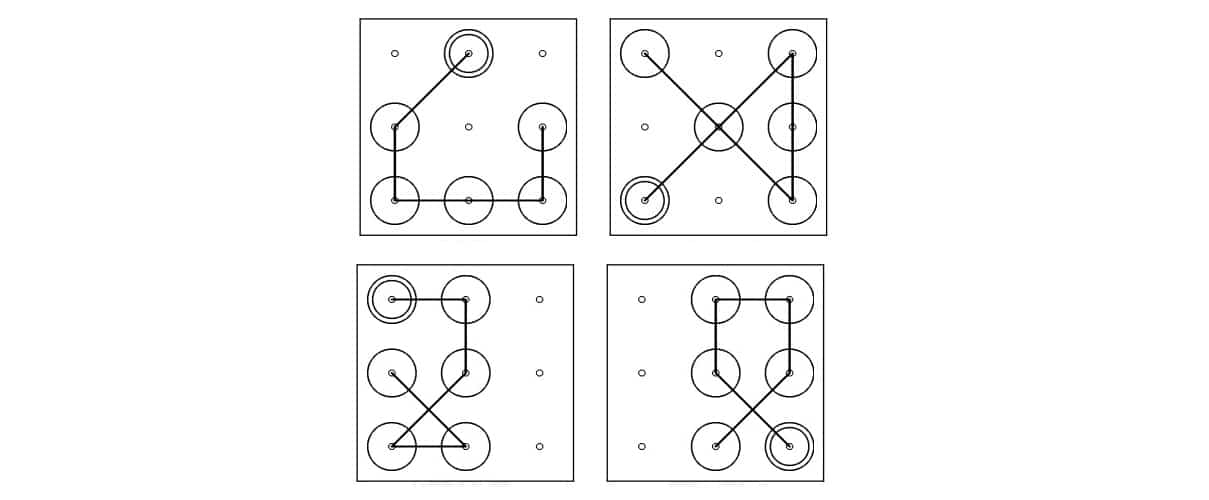
Ein Zweifel vieler Benutzer im Betriebssystem ist, ob Sie Smart Lock verwenden können als Methode, um die Mustersperre auf Android zu entfernen, ohne das Handy zurückzusetzen. Dies ist eine Option, die viele verwenden möchten, aber es ist wichtig, etwas im Auge zu behalten, und zwar müssen wir zunächst Smart Lock auf dem Telefon konfigurieren. Das heißt, wenn wir diese Funktion zuvor nicht konfiguriert haben, ist es jetzt nicht möglich, sie zu verwenden, da wir dieses Problem haben. Es ist also etwas, das zuerst getan werden muss.
In den Android-Einstellungen müssen wir also prüfen, ob diese Funktion aktiv ist. Wenn ja, kann es bereits verwendet werden, aber wenn nicht, müssen wir es selbst aktivieren. Durch die Nutzung von Smart Lock wird uns bereits die Möglichkeit gegeben Konfigurieren Sie eine beliebige Methode die wir als sekundäre Entsperrung festlegen möchten: ein Bluetooth-Gerät oder ein vertrauenswürdiges NFC-Tag usw. So kann jeder Benutzer diese für ihn komfortablere Methode nutzen, um wieder auf sein Smartphone zuzugreifen, falls er dieses Muster vergessen hat.
Es ist erwähnenswert, dass es seit Android 8.0 einfacher gemacht wurde als bestimmte Anwendungen Sie werden in der Lage sein, die Blockade zu umgehen, wenn bestimmte Voraussetzungen erfüllt sind, z. B. wenn die Smart Lock-Entsperrung konfiguriert ist und eine Betriebssystemversion gleich oder höher als Android 8.0 vorhanden ist. So viele von Ihnen können auch von dieser Option profitieren, wenn Sie sie natürlich nutzen möchten.
Muster mit ADB löschen
Die letzte Option besteht darin, ADB zu verwenden, um dieses Muster zu entfernen. Obwohl es etwas kompliziert ist, sollten nur fortgeschrittene Benutzer und diejenigen, die bereits an die Verwendung von ADB gewöhnt sind, es verwenden, da es sonst nicht gut funktioniert und große Probleme in Android verursachen kann. Wir müssen das Telefon an einen Computer anschließen, ein Terminal aus dem Android ADB-Ordner öffnen und den folgenden Befehl ausführen:
adb-Shell rm /data/system/gesture.key
Wenn Sie das Telefon neu starten und alles gut gelaufen ist, Die Gerätesperre sollte weg sein, damit Sie darauf zugreifen können, und Sie können jetzt eine neue Entsperrmethode in seinen Einstellungen konfigurieren. Wenn dieser Befehl nicht funktioniert, kopieren Sie die folgenden Anweisungen und fügen Sie sie in das Terminal ein:
adb shell
cd /data/data/com.android.providers.settings/databases
sqlite3-Einstellungen.db
Systemeinstellwert aktualisieren = 0 wobei Name = 'lockpatternautolock';
System-Set-Wert = 0 aktualisieren, wobei name = 'lockscreen.lockedoutpermanently';
.Verlassen
Dieser zweite Befehl in ADB sollte funktionieren, sodass die Android-Sperre entfernt werden kann. Da Sie bereits Zugriff auf das Telefon haben, müssen Sie auch hier nur zu den Einstellungen gehen, um eine neue Methode zum Entsperren des Geräts zu verwenden. Auf diese Weise ist es uns gelungen, das Sperrmuster auf Android zu entfernen, ohne das Handy zurücksetzen zu müssen.
